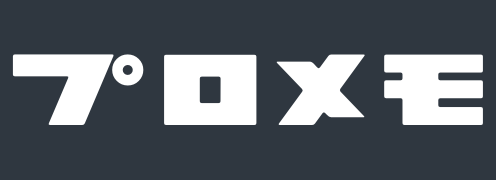Gitの練習をするには何から始めればいいの?
という初心者の方に向けて、ここでは AWS Cloud9 を使ったGitを学習するための環境構築方法を解説していきます。
Git は何から勉強すればいいのか?
Git はさまざまなOSやソフトに対応していて、一言で「Gitの勉強を始める」といっても何通りかの方法があります。最初に何を勉強しておくべきか確認しておきましょう。
Gitはコマンドで操作を行う方法が基本です。
そのため、以下のように「ターミナル」を使って文字でコマンドを入力して操作していくイメージとなります。
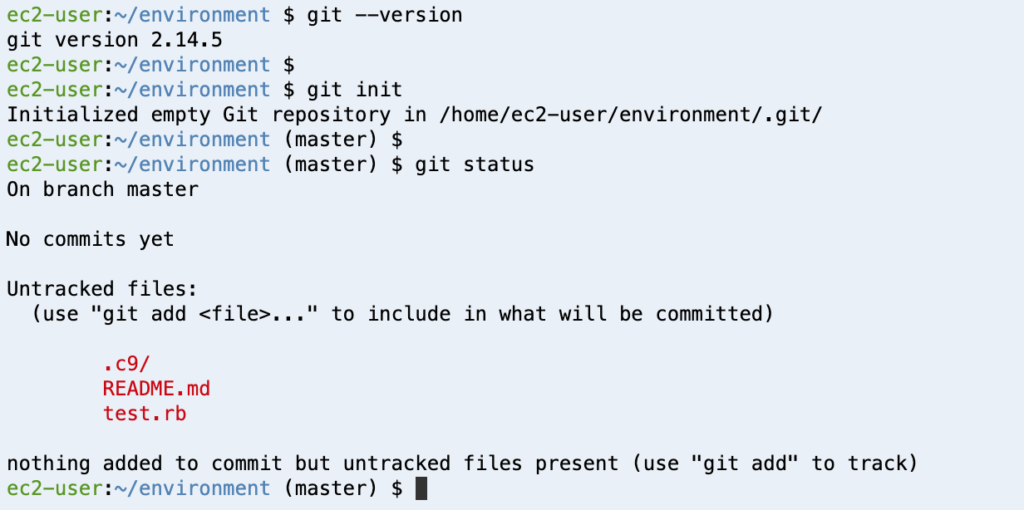
ターミナルの操作方法に慣れていない方は、Linuxコマンド入門も参考にしてみてください。
例えばターミナルで
git initというコマンドを入力すると Gitの管理を始めることができたり、
git statusというコマンドを入力すると 変更したファイルやインデックスにあるファイルを確認できたりします。
このようなコマンド操作がベースとなるので、開発者を目指す方が これからGitを始めるのであれば、コマンド操作で覚えていく必要があります。
一方、例外としてエンジニアさん以外でアプリケーション開発に関わる方(デザイナーなど)は、Gitをより簡単に扱うためのクライアントソフトを用いているケースもあります。
例えば以下は代表的なGitクライアントソフト「Sourcetree(公式サイト)」のスクリーンショット。
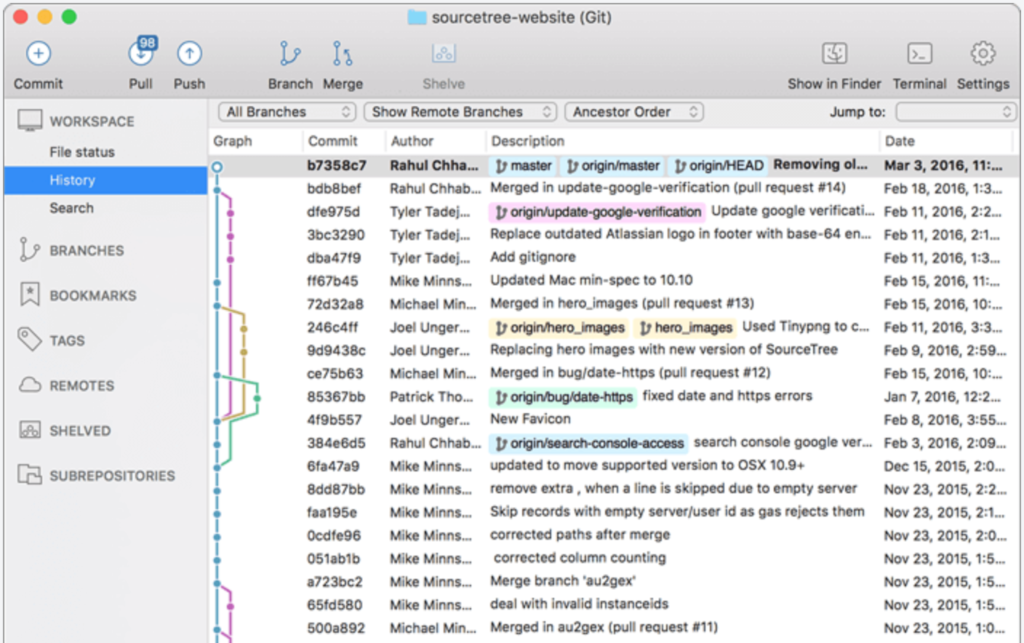
上のようなソフトを使えば、コマンド操作に慣れてない方でも直感的にGitを操作することができます。
ちなみに こちらに関しても見た目が変わっただけで、実は裏側では最初に紹介したようなコマンドが実行されています。
そのため、一度 Git のコマンド操作を覚えておけば、好みでクライアントソフトを使うことも容易にできるでしょう。
というわけなので、最初にGitを勉強するときはコマンド操作で学んでいくのがオススメです。エンジニア以外の方でコマンド操作が難しいと感じる場合はクライアントソフトも検討してみると良いでしょう。
このサイトでは、これからコマンド操作で Git の使い方を学んでいきます。
AWS Cloud9 を使った Git の環境構築
それでは Git を学習するための環境を構築していきましょう。
ここでは AWS Cloud9 を使っていきます。同じ環境で このサイトの講座を進めたい方は、検討してみてください。
手元のパソコン(Mac や Windows)でGitを使いたい方は、Gitのサイトの「downloads」ページからインストーラーをダウンロードしてインストールする方法があります。
さまざまなやり方がありますが、この方法が一番お手軽です。
まずは AWS に登録し、ログインします。
登録・ログイン手順はこちらに詳しく書きました。
 無料で使えるクラウド開発環境「AWS Cloud9」とは? 登録やログイン方法、料金まとめ
無料で使えるクラウド開発環境「AWS Cloud9」とは? 登録やログイン方法、料金まとめ
次に AWS Cloud9 の開発環境を作成し、ターミナルを起動します。
AWS Cloud9 の使い方はこちらに詳しく書きました。
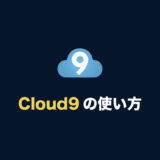 【AWS Cloud9 の使い方】最初に覚えておくべき機能まとめ
【AWS Cloud9 の使い方】最初に覚えておくべき機能まとめ
ターミナルが起動できたら、以下のコマンドを入力して、Git のバージョンを確認してみましょう。
git --version
AWS Cloud9 には あらかじめ Git がイントールされているので、コマンドを実行すると 以下のように表示されます。この例では、バージョンが「2.14.5」の Git がインストールされていることが確認できました。これで Git が使える状態になっています。

バージョンの数字は環境によって変わります。
まとめ
これで Git を使う準備ができました!
次回からは いよいよ Git の使い方を学んでいきます。